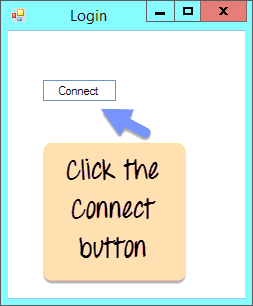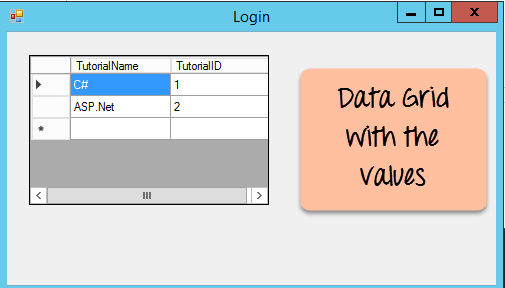C# връзка с база данни: Как да свържете SQL сървър (пример)
Може да работи с различни видове бази данни. Може да работи с най-често срещаните бази данни като напр Oracle намлява Microsoft SQL Server.
Той също така може да работи с нови форми на бази данни като MongoDB намлява MySQL.
Основи на свързаността на бази данни
C# и .Net могат да работят с повечето бази данни, като най-често срещаната е Oracle намлява Microsoft SQL Server. Но с всяка база данни логиката зад работата с всички тях е почти една и съща.
В нашите примери ще разгледаме работата на Microsoft SQL Server като нашата база данни. За учебни цели можете да изтеглите и използвате Microsoft SQL Server Експресно издание, който е безплатен софтуер за бази данни, предоставен от Microsoft.
При работа с бази данни следните са понятията, които са общи за всички бази данни.
- Връзка – За да работите с данните в база данни, първата очевидна стъпка е връзката. Връзката към база данни обикновено се състои от посочените по-долу параметри.
- Име на база данни или източник на данни – Първият важен параметър е името на базата данни, към която трябва да се установи връзка. Всяка връзка може да работи само с една база данни в даден момент.
- акредитивни писма – Следващият важен аспект е потребителското име и паролата, които трябва да се използват за установяване на връзка с базата данни. Той гарантира, че потребителското име и паролата имат необходимите привилегии за свързване към базата данни.
- Незадължителни параметри – За всеки тип база данни можете да посочите незадължителни параметри, за да предоставите повече информация за това как .net трябва да обработва връзката към базата данни. Например, може да се посочи параметър за това колко дълго връзката трябва да остане активна. Ако не се извършва операция за определен период от време, тогава параметърът ще определи дали връзката трябва да бъде затворена.
- Избор на данни от базата данни – След като връзката бъде установена, следващият важен аспект е извличането на данните от базата данни. C# може да изпълни 'SQL' команда за избор срещу базата данни. Изявлението „SQL“ може да се използва за извличане на данни от конкретна таблица в базата данни.
- Вмъкване на данни в базата данни – C# може да се използва и за вмъкване на записи в базата данни. Стойностите могат да бъдат посочени в C# за всеки ред, който трябва да бъде вмъкнат в базата данни.
- Актуализиране на данните в базата данни – C# може да се използва и за актуализиране на съществуващи записи в базата данни. Нови стойности могат да бъдат посочени в C# за всеки ред, който трябва да бъде актуализиран в базата данни.
- Изтриване на данни от база данни – C# може да се използва и за изтриване на записи в базата данни. Изберете команди, за да посочите кои редове трябва да бъдат изтрити, могат да бъдат зададени в C#.
Добре, сега, след като видяхме теорията на всяка операция, нека преминем към следващите раздели, за да видим как можем да извършваме операции с бази данни в C#.
SQL команда в c#
SqlCommand в C# позволяват на потребителя да прави запитвания и да изпраща командите към базата данни. SQL командата се задава от обекта за SQL връзка. Използват се два метода, метод ExecuteReader за резултати от заявка и ExecuteNonQuery за команди за вмъкване, актуализиране и изтриване. Това е методът, който е най-добър за различните команди.
Как да свържете C# към база данни
Нека сега да разгледаме кода, който трябва да бъде запазен, за да се създаде връзка към база данни. В нашия пример ще се свържем с база данни, която има името Demodb. Идентификационните данни, използвани за свързване към базата данни, са дадени по-долу
- Потребителско име – sa
- Парола – demo123
Ще видим просто Windows заявление за формуляри за работа с бази данни. Ще имаме прост бутон, наречен „Свързване“, който ще се използва за свързване към базата данни.
Така че нека следваме стъпките по-долу, за да постигнем това
Стъпка 1) Първата стъпка включва създаването на нов проект във Visual Studio. След като стартирате Visual Studio, трябва да изберете опцията от менюто New->Project.
Стъпка 2) Следващата стъпка е да изберете типа на проекта като a Windows Приложение за формуляри. Тук също трябва да споменем името и местоположението на нашия проект.
- В диалоговия прозорец на проекта можем да видим различни опции за създаване на различни типове проекти във Visual Studio. Щракнете върху Windows опция от лявата страна.
- Когато щракнем върху Windows опции в предишната стъпка, ще можем да видим опция за Windows Приложение за формуляри. Щракнете върху тази опция.
- След това даваме име на приложението, което в нашия случай е „DemoApplication“. Също така трябва да предоставим място за съхранение на нашето приложение.
- Накрая кликваме върху бутона „OK“, за да позволим на Visual Studio да създаде нашия проект.
Стъпка 3) Сега добавете бутон от кутията с инструменти към Windows форма. Поставете текстовото свойство на бутона като Connect. Ето как ще изглежда
Стъпка 4) Сега щракнете двукратно върху формуляра, така че манипулатор на събитие да бъде добавен към кода за събитието за щракване на бутон. В манипулатора на събития добавете кода по-долу.
using System;
using System.Collections.Generic;
using System.ComponentModel;
using System.Data;
using System.Data.SqlClient;
using System.Drawing;
using System.Linq;
using System.Text;
using System.Threading.Tasks;
using System.Windows.Forms;
namespace DemoApplication1
{
public partial class Form1 : Form
{
public Form1()
{
InitializeComponent();
}
private void button1_Click(object sender, EventArgs e)
{
string connetionString;
SqlConnection cnn;
connetionString = @"Data Source=WIN-50GP30FGO75;Initial Catalog=Demodb;User ID=sa;Password=demol23";
cnn = new SqlConnection(connetionString);
cnn.Open();
MessageBox.Show("Connection Open !");
cnn.Close();
}
}
}
Обяснение на кода:-
- Първата стъпка е да създадете променливи, които ще се използват за създаване на низа за връзка и връзката към базата данни на SQL Server.
- Следващата стъпка е да създадете низа за връзка. Свързващият низ трябва да бъде зададен правилно, за да може C# да разбере низа за свързване. Низът за свързване се състои от следните части
- Източник на данни – Това е името на сървъра, на който се намира базата данни. В нашия случай той се намира на машина, наречена WIN-50GP30FGO75.
- Първоначалният каталог се използва за указване на името на базата данни
- Потребителското име и паролата са идентификационните данни, необходими за свързване към базата данни.
- След това присвояваме свързващия низ към променливата cnn. Променливата cnn, която е от тип SqlConnection, се използва за установяване на връзка с базата данни.
- След това използваме метода Open на променливата cnn, за да отворим връзка към базата данни. След това просто показваме съобщение на потребителя, че връзката е установена.
- След като операцията приключи успешно, затваряме връзката с базата данни. Винаги е добра практика да затворите връзката с базата данни, ако не е необходимо да се прави нищо друго с базата данни.
Когато горният код е зададен и проектът се изпълнява с помощта на Visual Studio, ще получите изхода по-долу. След като формулярът се покаже, щракнете върху бутона Свързване.
Изход: -
Когато щракнете върху бутона „свързване“, от изхода можете да видите, че връзката с базата данни е установена. Следователно полето за съобщение се показва.
Достъп до данни с SqlDataReader
За да покажем как данните могат да бъдат достъпни с помощта на C#, нека приемем, че имаме следните артефакти в нашата база данни.
- Таблица, наречена demotb. Тази таблица ще се използва за съхраняване на ID и имена на различни уроци.
- Таблицата ще има 2 колони, едната наречена „TutorialID“, а другата наречена „TutorialName“.
- За момента таблицата ще има 2 реда, както е показано по-долу.
| TutorialID | Име на урока |
|---|---|
| 1 | C# |
| 2 | ASP.Net |
Нека променим кода в нашата форма, така че да можем да търсим тези данни и да показваме информацията чрез кутия за съобщения. Имайте предвид, че целият код, въведен по-долу, е продължение на кода, написан за връзката за данни в предишния раздел.
Стъпка 1) Нека разделим кода на 2 части, така че да бъде лесен за разбиране от потребителя.
- Първият ще бъде да конструираме нашия израз „изберете“, който ще се използва за четене на данните от базата данни.
- След това ще изпълним израза „select“ спрямо базата данни и съответно ще извлечем всички редове на таблицата.
Обяснение на кода:-
- Първата стъпка е да създадете следните променливи
- SQLCommand – „SQLCommand“ е клас, дефиниран в C#. Този клас се използва за извършване на операции за четене и запис в базата данни. Следователно, първата стъпка е да се уверим, че създаваме тип променлива от този клас. След това тази променлива ще бъде използвана в следващите стъпки за четене на данни от нашата база данни.
- Обектът DataReader се използва за получаване на всички данни, посочени от SQL заявката. След това можем да прочетем всички редове на таблицата един по един с помощта на четеца на данни.
- След това дефинираме 2 низови променливи, едната е „SQL“, за да задържи нашия SQL команден низ. Следващият е „Изход“, който ще съдържа всички стойности на таблицата.
- Следващата стъпка е да дефинираме SQL оператора, който ще се използва срещу нашата база данни. В нашия случай това е „Изберете TutorialID, TutorialName от demotb“. Това ще извлече всички редове от таблицата demotb.
- След това създаваме командния обект, който се използва за изпълнение на SQL израза срещу базата данни. В SQL командата трябва да предадете обекта за връзка и SQL низа.
- След това ще изпълним командата за четене на данни, която ще извлече всички редове от таблицата demotb.
- Сега, когато имаме всички редове на таблицата с нас, имаме нужда от механизъм за достъп до реда един по един. За целта ще използваме оператора while. Операторът while ще се използва за достъп до редовете от четеца на данни един по един. След това използваме метода GetValue, за да получим стойността на TutorialID и TutorialName.
Стъпка 2) В последната стъпка просто ще покажем изхода на потребителя и ще затворим всички обекти, свързани с операцията с базата данни.
Обяснение на кода:-
- Ще продължим нашия код, като покажем стойността на изходната променлива с помощта на съобщениетоBox. Изходната променлива ще съдържа всички стойности от таблицата demotb.
- Накрая затваряме всички обекти, свързани с работата на нашата база данни. Не забравяйте, че това винаги е добра практика.
Когато горният код е зададен и проектът се изпълнява с помощта на Visual Studio, ще получите изхода по-долу. След като формулярът се покаже, щракнете върху бутона Свързване.
Изход: -
От изхода можете ясно да видите, че програмата е успяла да получи стойностите от базата данни. След това данните се показват в полето за съобщения.
C# Вмъкване в база данни
Точно както при достъпа до данни, C# също има способността да вмъква записи в базата данни. За да покажем как да вмъкваме записи в нашата база данни, нека вземем същата структура на таблицата, която беше използвана по-горе.
| TutorialID | Име на урока |
|---|---|
| 1 | C# |
| 2 | ASP.Net |
Нека променим кода в нашата форма, така че да можем да вмъкнем следния ред в таблицата
| TutorialID | Име на урока |
|---|---|
| 3 | VB.Net |
Така че нека добавим следния код към нашата програма. Кодовият фрагмент по-долу ще бъде използван за вмъкване на съществуващ запис в нашата база данни.
Обяснение на кода:-
- Първата стъпка е да създадете следните променливи
- SQLCommand – Този тип данни се използва за дефиниране на обекти, които се използват за извършване на SQL операции срещу база данни. Този обект ще съдържа SQL командата, която ще работи срещу нашата база данни на SQL Server.
- Обектът DataAdapter се използва за извършване на специфични SQL операции като команди за вмъкване, изтриване и актуализиране.
- След това дефинираме низова променлива, която е „SQL“, за да съдържа нашия SQL команден низ.
- Следващата стъпка е всъщност да дефинираме SQL израза, който ще се използва срещу нашата база данни. В нашия случай ние издаваме оператор за вмъкване, който ще вмъкне записа на TutorialID=1 и TutorialName=VB.Net
- След това създаваме командния обект, който се използва за изпълнение на SQL израза срещу базата данни. В SQL командата трябва да предадете обекта за връзка и SQL низа
- В нашата команда за адаптер за данни сега свързваме командата за вмъкване на SQL с нашия адаптер. След това издаваме и метода ExecuteNonQuery, който се използва за изпълнение на оператора Insert срещу нашата база данни. Методът „ExecuteNonQuery“ се използва в C# за издаване на всякакви DML изрази срещу базата данни. Под DML изрази имаме предвид операцията за вмъкване, изтриване и актуализиране. В C#, ако искате да издадете някой от тези оператори срещу таблица, трябва да използвате метода ExecuteNonQuery.
- Накрая затваряме всички обекти, свързани с работата на нашата база данни. Не забравяйте, че това винаги е добра практика.
Когато горният код е зададен и проектът се изпълнява с помощта на Visual Studio, ще получите изхода по-долу. След като формулярът се покаже, щракнете върху бутона Свързване.
Изход: -
Ако отидете на SQL Server Express и видите редовете в таблицата demotb, ще видите вмъкнатия ред, както е показано по-долу
База данни за актуализиране на C#
Точно като Accessing data, C# има способността да актуализира и съществуващи записи от базата данни. За да покажем как да актуализираме записи в нашата база данни, нека вземем същата структура на таблицата, която беше използвана по-горе.
| TutorialID | Име на урока |
|---|---|
| 1 | C# |
| 2 | ASP.Net |
| 3 | VB.Net |
Нека променим кода в нашата форма, така че да можем да актуализираме следващия ред. Старата стойност на реда е TutorialID като „3“ и Tutorial Name като „VB.Net“. Което ще го актуализираме до „VB.Net complete“, докато стойността на реда за ID на урока ще остане същата.
Стар ред
| TutorialID | Име на урока |
|---|---|
| 3 | VB.Net |
Нов ред
| TutorialID | Име на урока |
|---|---|
| 3 | VB.Net завършен |
Така че нека добавим следния код към нашата програма. Кодовият фрагмент по-долу ще бъде използван за актуализиране на съществуващ запис в нашата база данни.
Пример за C# SqlCommand с обяснение на кода: -
- Първата стъпка е да създадете следните променливи
- SQLCommand – Този тип данни се използва за дефиниране на обекти, които се използват за извършване на SQL операции срещу база данни. Този обект ще съдържа SQL командата, която ще работи срещу нашата база данни на SQL Server.
- Обектът dataadapter се използва за извършване на специфични SQL операции като команди за вмъкване, изтриване и актуализиране.
- След това дефинираме низова променлива, която е SQL, за да съхранява нашия SQL команден низ.
- Следващата стъпка е да дефинираме SQL оператора, който ще се използва срещу нашата база данни. В нашия случай ние издаваме изявление за актуализиране, това ще актуализира името на урока на „VB.Net Complete“, докато TutorialID е непроменен и се запазва като 3.
- След това ще създадем командния обект, който се използва за изпълнение на SQL израза срещу базата данни. В SQL командата сте предали обекта за връзка и SQL низа.
- В нашата команда за адаптер за данни сега свързваме командата за вмъкване на SQL с нашия адаптер. След това издаваме и метода ExecuteNonQuery, който се използва за изпълнение на оператора Update срещу нашата база данни.
- Накрая затваряме всички обекти, свързани с работата на нашата база данни. Не забравяйте, че това винаги е добра практика.
Когато горният код е зададен и проектът се изпълнява с помощта на Visual Studio, ще получите изхода по-долу. След като формулярът се покаже, щракнете върху бутона Свързване.
Изход: -
Ако наистина отидете на SQL Server Express и видите редовете в таблицата demotb, ще видите, че редът е актуализиран успешно, както е показано по-долу.
Изтриване на записи
Точно като Достъп до данни, C# също има възможност да изтрива съществуващи записи от базата данни. За да покажем как да изтриваме записи в нашата база данни, нека вземем същата структура на таблицата, която беше използвана по-горе.
| TutorialID | Име на урока |
|---|---|
| 1 | C# |
| 2 | ASP.Net |
| 3 | VB.Net завършен |
Нека променим кода в нашата форма, така че да можем да изтрием следващия ред
| TutorialID | Име на урока |
|---|---|
| 3 | VB.Net завършен |
Така че нека добавим следния код към нашата програма. Кодовият фрагмент по-долу ще бъде използван за изтриване на съществуващ запис в нашата база данни.
Обяснение на кода:-
- Ключовата разлика в този код е, че сега издаваме SQL израза за изтриване. Операторът за изтриване се използва за изтриване на реда в таблицата demotb, в който TutorialID има стойност 3.
- В нашата команда за адаптер за данни сега свързваме командата за вмъкване на SQL с нашия адаптер. След това издаваме и метода ExecuteNonQuery, който се използва за изпълнение на командата Delete спрямо нашата база данни.
Когато горният код е зададен и проектът се изпълнява с помощта на Visual Studio, ще получите изхода по-долу. След като формулярът се покаже, щракнете върху бутона Свързване.
Изход: -
Ако наистина отидете на SQL Server Express и видите редовете в таблицата demotb, ще видите, че редът е успешно изтрит, както е показано по-долу.
Свързване на контроли към данни
В предишните раздели видяхме как можем да използваме C# команди като SQLCommand и SQLReader за извличане на данни от база данни. Видяхме също как четем всеки ред от таблицата и използваме кутия за съобщения, за да покажем съдържанието на таблица на потребителя.
Но очевидно потребителите не искат да виждат данни, изпратени чрез кутии за съобщения и биха искали по-добри контроли за показване на данните. Нека вземем структурата на данните по-долу в таблица
| TutorialID | Име на урока |
|---|---|
| 1 | C# |
| 2 | ASP.Net |
| 3 | VB.Net завършен |
От горната структура на данните потребителят в идеалния случай би искал да види TutorialID и Tutorial Name, показани в текстово поле. Второ, може да искат да имат някакъв контролен бутон, който да им позволи да отидат до следващия запис или до предишния запис в таблицата. Това ще изисква малко допълнително кодиране от страна на разработчика.
Добрата новина е, че C# може да намали допълнителните усилия за кодиране, като позволи обвързване на контроли с данни. Това означава, че C# може автоматично да попълни стойността на текстовото поле според определено поле на таблицата.
Така че можете да имате 2 текстови полета във форма на Windows. След това можете да свържете едно текстово поле към полето TutorialID и друго текстово поле към полето TutorialName. Това свързване се извършва в самия дизайнер на Visual Studio и не е необходимо да пишете допълнителен код за това.
Visual Studio ще гарантира, че пише кода вместо вас, за да гарантира, че връзката работи. След това, когато стартирате вашето приложение, контролите на текстовото поле автоматично ще се свържат с базата данни, ще извлекат данните и ще ги покажат в контролите на текстовото поле. Не е необходимо кодиране от страна на разработчика, за да се постигне това.
Нека да разгледаме примерен код за това как можем да постигнем обвързване на контроли.
В нашия пример ще създадем 2 текстови полета във формуляра на Windows. Те ще представляват съответно идентификатора на урока и името на урока. Те ще бъдат обвързани съответно с полетата Tutorial ID и TutorialName на базата данни.
Нека следваме стъпките по-долу, за да постигнем това.
Стъпка 1) Конструирайте основната форма. Във формата плъзнете и пуснете 2 компонента - етикети и текстови полета. След това изпълнете следните подстъпки
- Поставете текстовата стойност на първия етикет като TutorialID
- Поставете текстовата стойност на втория етикет като TutorialName
- Поставете свойството име на първото текстово поле като txtID
- Поставете свойството name на второто текстово поле като txtName
По-долу е показано как би изглеждал формулярът, след като бъдат изпълнени горепосочените стъпки.
Стъпка 2) Следващата стъпка е да добавите обвързващ навигатор към формуляра. Свързващата контрола Navigator може автоматично да навигира през всеки ред на таблицата. За да добавите навигатора за обвързване, просто отидете в кутията с инструменти и го плъзнете във формуляра.
Стъпка 3) Следващата стъпка е да добавим обвързване към нашата база данни. Това може да стане, като отидете на която и да е контрола на текстовото поле и щракнете върху свойството DataBindings->Text. Binding Navigator се използва за установяване на връзка от вашето приложение към база данни.
Когато изпълните тази стъпка, Visual Studio автоматично ще добави необходимия код към приложението, за да се увери, че приложението е свързано с базата данни. Обикновено базата данни във Visual Studio се нарича източник на данни за проекта. Така че, за да се гарантира установяването на връзка между приложението и базата данни, първата стъпка е да се създаде източник на данни за проекта.
Ще се покаже следният екран. Кликнете върху връзката - „Добавяне на източник на данни за проекта“. Когато щракнете върху източника на данни за проекта, ще ви бъде представен съветник; това ще ви позволи да дефинирате връзката към базата данни.
Стъпка 4) След като щракнете върху връзката Добавяне на източник на данни за проект, ще ви бъде представен съветник, който ще се използва за създаване на връзка към базата данни demotb. Следващите стъпки показват подробно какво трябва да се конфигурира по време на всяка стъпка от съветника.
- В екрана, който се появява, изберете типа източник на данни като база данни и след това щракнете върху бутона „Напред“.
- В следващия екран трябва да започнете създаването на низ за свързване към базата данни. Низът за свързване е необходим, за да може приложението да установи връзка с базата данни. Той съдържа параметри като име на сървър, име на база данни и име на драйвера.
- Кликнете върху бутона Нова връзка
- Изберете източник на данни като Microsoft SQL Server
- Щракнете върху бутона Продължи.
- След това трябва да добавите идентификационните данни, за да се свържете с базата данни
- Изберете името на сървъра, на който се намира SQL Server
- Въведете потребителското име и паролата, за да се свържете с базата данни
- Изберете базата данни като demotb
- Щракнете върху бутона „ОК“.
- В този екран ще потвърдим всички настройки, които са били пренесени на предишните екрани.
- Изберете опцията „Да“, за да включите чувствителни данни в низа за връзка
- Щракнете върху бутона „Напред“.
- В следващия екран щракнете върху бутона „Напред“, за да потвърдите създаването на низа за връзка
- В този етап,
- Изберете масите на Demotb, които ще бъдат показани на следващия екран.
- Тази таблица вече ще стане наличен източник на данни в проекта C#
Когато щракнете върху бутона Край, Visual Studio сега ще гарантира, че приложението може да прави запитвания до всички редове в таблицата Demotb.
Стъпка 5) След като източникът на данни е дефиниран, сега трябва да свържем текстовото поле TutorialID и TutorialName към таблицата demotb. Когато щракнете върху свойството Text на текстовото поле TutorialID или TutorialName, сега ще видите, че източникът на обвързване към Demotb е наличен.
За първото текстово поле изберете ID на урока. Повторете тази стъпка за второто текстово поле и изберете полето като TutorialName. Стъпките по-долу показват как можем да навигираме до всяка контрола и съответно да променим обвързването.
- Кликнете върху контролата ID на урока.
- В прозореца Свойства ще видите свойствата на текстовото поле TutorialID. Отидете до свойството text и щракнете върху бутона със стрелка надолу.
- Когато щракнете върху бутона със стрелка надолу, ще видите опцията demotbBinding Source. И под това ще видите опциите на TutorialName и TutorialID. Изберете ID на урока.
Повторете горните 3 стъпки за текстовото поле Име на урока.
- Затова щракнете върху текстовото поле Име на урока
- Отидете до прозореца със свойства
- Изберете свойството Текст
- Изберете опцията TutorialName под demotbBindingSource
Стъпка 6) След това трябва да променим свойството Binding Source на BindingNavigator, за да сочи към нашия източник на данни Demotb. Причината да правим това е, че Binding Navigator също трябва да знае към коя таблица трябва да препрати.
Binding Navigator се използва за избор на следващ или предишен запис в таблицата. Така че, въпреки че източникът на данни е добавен към проекта като цяло и към контролата на текстовото поле, все още трябва да гарантираме, че Binding Navigator също има връзка към нашия източник на данни. За да направим това, трябва да щракнем върху обекта Binding navigator, да отидем до свойството Binding Source и да изберем това, което е налично
След това трябва да отидем в прозореца Properties, за да можем да направим промяната в свойството Binding Source.
Когато всички горепосочени стъпки бъдат изпълнени успешно, ще получите посочения по-долу резултат.
Изход: -
Сега, когато проектът е стартиран, можете да видите, че текстовите полета автоматично получават стойностите от таблицата.
Когато щракнете върху бутона Напред в навигатора, той автоматично преминава към следващия запис в таблицата. И стойностите на следващия запис автоматично идват в текстовите полета
C# DataGridView
Data Grids се използват за показване на данни от таблица във формат, подобен на мрежа. Когато потребителят види данните от таблицата, той обикновено предпочита да види всички редове на таблицата наведнъж. Това може да се постигне, ако можем да изведем данните в мрежа във формуляра.
C# и Visual Studio имат вградени мрежи с данни, които могат да се използват за показване на данни. Нека да разгледаме един пример за това. В нашия пример ще имаме мрежа с данни, която ще се използва за показване на стойностите на Tutorial ID и Tutorial Name от таблицата demotb.
Стъпка 1) Плъзнете контролата DataGridView от кутията с инструменти във формуляра във Visual Studio. Контролата DataGridView се използва във Visual Studio за показване на редовете на таблица във формат, подобен на мрежа.
Стъпка 2) В следващата стъпка трябва да свържем нашата мрежа от данни към базата данни. В последния раздел създадохме източник на данни за проекта. Нека използваме същия източник на данни в нашия пример.
- Първо, трябва да изберете мрежата и да кликнете върху стрелката в мрежата. Това ще покаже опциите за конфигурация на мрежата.
- В опциите за конфигуриране просто изберете източника на данни като demotbBindingSource, който беше източникът на данни, създаден в предишния раздел.
Ако всички горни стъпки се изпълнят, както е показано, ще получите посочения по-долу резултат.
Изход: -
От изхода можете да видите, че мрежата е попълнена от стойностите от базата данни.
Oбобщение
- C# SQL може да работи с бази данни като Oracle намлява Microsoft SQL Server.
- Този C# урок за база данни съдържа всички команди, необходими за работа с бази данни. Това включва установяване на връзка с базата данни. Можете да извършвате операции като избиране, актуализиране, вмъкване и изтриване с помощта на командите в C#.
- Обектът DataReader в C# се използва за съхраняване на всички данни, върнати от базата данни. Цикълът While в C# може да се използва за четене на редовете с данни един по един.
- Обектът на адаптера за данни се използва за извършване на SQL операции като вмъкване, изтриване и актуализиране спрямо базата данни.
- C# може да обвърже контролите с различните полета в таблица. Те са обвързани чрез дефиниране на източник на данни в C#. Източникът на данни се използва за изтегляне на данните от базата данни и попълването им в контролите.
- Навигаторът за свързване се използва за автоматично навигиране през редовете в таблица.
- Решетката с данни в C# може да се свърже с базата данни и да покаже всички стойности от таблицата в мрежов формат.